Как да центрираме таблица в Word 2010
Последна актуализация: 16 март 2019 г.
Microsoft Word 2010 прави много лесно да вмъкнете таблица, но актът на персонализиране на таблицата, за да изглежда добре, може да бъде малко по-труден. Особено притеснителен проблем е фактът, че таблицата е подравнена вляво във вашия документ по подразбиране, което става по-очевидно, ако намалите размерите на колоните си, така че таблицата да не заема цялата ширина на документа.
За щастие това е нещо, което можете да коригирате, така че можете просто да следвате указанието, описано по-долу, за да научите как да центрирате таблица в документ на Microsoft Word 2010. След това таблицата ще бъде центрирана хоризонтално на страницата, въпреки всички други подреждания на елементи на документа, които може да сте конфигурирали преди това.
Как да центрираме таблица в Word - Бързо обобщение
- Задръжте курсора на мишката над масата и след това щракнете върху квадрата със стрелки в горната лява част на таблицата.
- Щракнете върху раздела Начало в горната част на прозореца.
- Щракнете върху опцията Център в секцията Параграф на лентата.
За допълнителна информация, включително снимки на тези стъпки, продължете към раздела по-долу.
Центриране на таблици в Word 2010
Таблицата, подравнена вляво в Microsoft Word 2010, може да изглежда не на място, особено ако е таблица, която има само няколко тънки колони. За щастие това е нещо, което можете да коригирате, като следвате тези прости стъпки, за да центрирате таблицата си в Word 2010. След като приключите, разберете как да добавите още колони към таблицата си, ако е необходимо.
Стъпка 1: Отворете документа, съдържащ таблицата в Word 2010.
Стъпка 2: Задръжте курсора на мишката върху масата, докато не видите малък квадрат в горния ляв ъгъл на таблицата.

Стъпка 3: Щракнете върху малкия квадрат, за да маркирате цялата таблица.
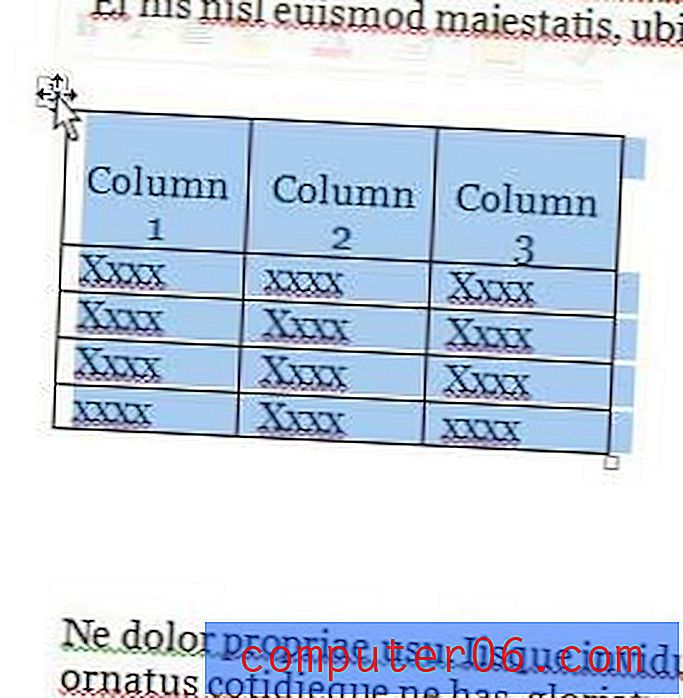
Стъпка 4: Щракнете върху раздела Начало в горната част на прозореца.

Стъпка 5: Щракнете върху опцията Център в секцията Параграф на лентата в горната част на прозореца.
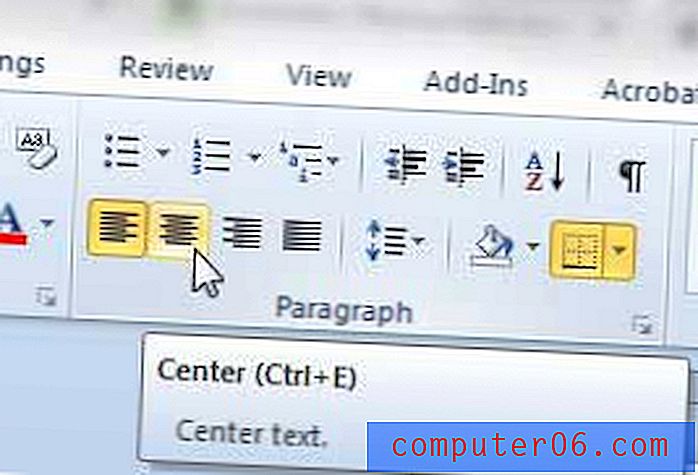
Вашата таблица вече ще е съсредоточена върху документа.
Обърнете внимание, че центрирането на таблицата по метода по-горе ще центрира обекта на таблицата на страницата. Ако вместо това трябва да центрирате елементите на таблицата в техните клетки, след това използвайте мишката, за да изберете цялото съдържание на таблицата, след което щракнете върху опцията Център в раздела Начало от стъпка 5 по-горе.
Ако таблицата ви не е достатъчно голяма за вашите нужди, можете да добавите ред в края на таблицата, за да си дадете още няколко празни клетки.
Ако сте обмисляли надграждане до най-новата версия на Microsoft Office, прегледайте опцията за абонамент.
Търсите проста идея за подарък, която ще им хареса? Подаръчните карти на Amazon могат да се генерират за почти всяка сума в долар и имате на разположение редица опции за персонализирането им.



